오래 전부터 사용해온 갤럭시 휴대폰, 언제부터 사용했는지 정확한 날짜가 궁금하셨죠? 혹시 새 휴대폰으로 바꿔야 할 시기인지 확인하고 싶으시거나, 아니면 단순히 추억을 되돌아보고 싶으실 수도 있어요.
갤럭시 휴대폰에는 숨겨진 기능이 하나 있는데, 바로 최초 통화일을 확인할 수 있는 기능이에요! 복잡한 앱을 설치하거나 어려운 과정 없이도 설정에서 간단히 확인할 수 있답니다.
이 글을 끝까지 읽으시면 마지막에 휴대폰 사용 기간을 토대로 언제 교체하면 좋을지에 대한 실용적인 가이드도 제공해드릴게요!
이런 정보를 얻어가세요!
📱 갤럭시 휴대폰의 숨겨진 정보 확인 방법을 마스터할 수 있어요
⚙️ 설정 메뉴에서 다양한 휴대폰 정보를 찾는 법을 배울 수 있어요
🔄 휴대폰 사용 기간을 바탕으로 한 교체 시기 판단법을 알 수 있어요
최초 통화일을 확인하기 전에 알아두면 좋은 정보
갤럭시에서 최초 통화일을 확인하는 방법을 알아보기 전에, 몇 가지 알아두시면 도움이 되는 정보가 있어요.
최초 통화일과 개통일의 차이점
최초 통화일은 해당 휴대폰에 유심(USIM)을 장착한 후 처음으로 전화를 걸거나 받은 날짜를 의미해요. 반면 개통일은 이동통신사에서 서비스 가입 및 시작이 공식적으로 이루어진 날짜를 말합니다.
대부분의 경우 휴대폰을 개통한 직후 첫 통화를 하기 때문에 두 날짜가 비슷하지만, 항상 일치하는 것은 아니에요. 특히 자급제폰을 구매했거나, 기기 개통 후 며칠간 통화 없이 사용했을 경우에는 차이가 날 수 있답니다.
왜 이 정보가 유용한가요?
- 휴대폰 사용 기간 파악: 대략적으로 얼마나 오래 사용했는지 알 수 있어요
- 교체 시기 판단: 보통 3-4년 정도 사용하면 교체를 고려하게 되죠
- 추억 되새기기: 언제부터 스마트폰 생활을 시작했는지 확인할 수 있어요
- 중고 판매 시 참고: 중고로 판매할 때 참고용 정보로 활용할 수 있어요
주의사항
- 중고폰의 경우: 이전 사용자의 최초 통화일이 표시될 수 있어요
- 메인보드 교체 시: 메인보드를 교체한 경우 이 정보는 초기화되어 교체 후 첫 통화일이 표시됩니다
- 공장 초기화: 공장 초기화를 해도 이 정보는 그대로 남아있어요
- 갤럭시 모델별 차이: 갤럭시 모델에 따라 메뉴 위치가 약간 다를 수 있어요
- 가장 정확한 확인: 정확한 개통일은 통신사 고객센터에 문의하는 것이 가장 확실해요
자, 이제 본격적으로 갤럭시에서 최초 통화일을 확인하는 방법을 알아볼게요!
방법 1. 설정 앱 실행하기
먼저 갤럭시 휴대폰의 설정 앱을 열어야 해요. 설정 앱은 톱니바퀴 모양으로 되어 있어서 쉽게 찾을 수 있답니다.

휴대폰 화면에서 설정 앱을 찾아 들어가 보세요.
- 갤럭시 휴대폰의 홈화면에서 '설정' 앱을 찾아주세요. 회색 바탕에 톱니바퀴 모양의 아이콘이에요.
- 설정 아이콘을 손가락으로 한 번 눌러 실행해주세요.
- 혹시 홈화면에서 찾기 어렵다면, 화면을 위로 쓸어올려 앱 목록에서 찾아보세요.
- 그래도 찾기 어려우시면 화면 상단에서 아래로 쓸어 내린 후 검색창에 '설정'이라고 입력해보세요.
설정 앱은 휴대폰의 모든 기능을 관리하는 중요한 앱이에요. 자주 사용하게 될 테니 위치를 기억해 두시면 좋답니다.
방법 2. 휴대전화 정보 메뉴 찾기
설정 화면에 들어가셨다면, 이제 휴대전화 정보 메뉴를 찾아야 해요. 이 메뉴는 보통 설정 목록의 맨 아래쪽에 위치해 있어요.

설정 메뉴를 아래로 스크롤해서 '휴대전화 정보'를 찾아주세요.
- 설정 화면에서 화면을 아래로 천천히 스크롤해주세요.
- 여러 메뉴들이 보일 텐데, 맨 아래쪽으로 계속 내려가세요.
- '휴대전화 정보'라는 메뉴를 찾으시면 됩니다. 파란색 동그라미 안에 'i' 표시가 있는 아이콘이에요.
- '휴대전화 정보' 메뉴를 찾으셨다면 손가락으로 한 번 눌러주세요.
휴대전화 정보 메뉴에는 여러분의 갤럭시에 대한 다양한 정보가 들어있어요. 모델명, 안드로이드 버전 등도 여기서 확인할 수 있답니다.
방법 3. 상태 정보 선택하기
휴대전화 정보 메뉴에 들어가시면 여러 하위 메뉴들이 보일 거예요. 이 중에서 '상태 정보'를 선택해야 해요.

휴대전화 정보 메뉴에서 가장 위에 있는 '상태 정보'를 선택해주세요.
- 휴대전화 정보 화면에서 가장 위쪽에 있는 '상태 정보'를 찾아주세요.
- '상태 정보' 메뉴를 손가락으로 한 번 눌러주세요.
- 만약 메뉴가 여러 개 보인다면, '상태 정보'가 맨 위에 있을 거예요.
- 선택하시면 휴대폰의 상세한 상태 정보 화면으로 이동합니다.
여기까지 오셨다면 거의 다 온 거예요! 이제 마지막 단계만 남았답니다.
방법 4. 최초 통화일 확인하기
드디어 마지막 단계입니다! 상태 정보 화면에서 스크롤을 내리면 '최초 통화일'이라는 항목을 찾을 수 있어요.
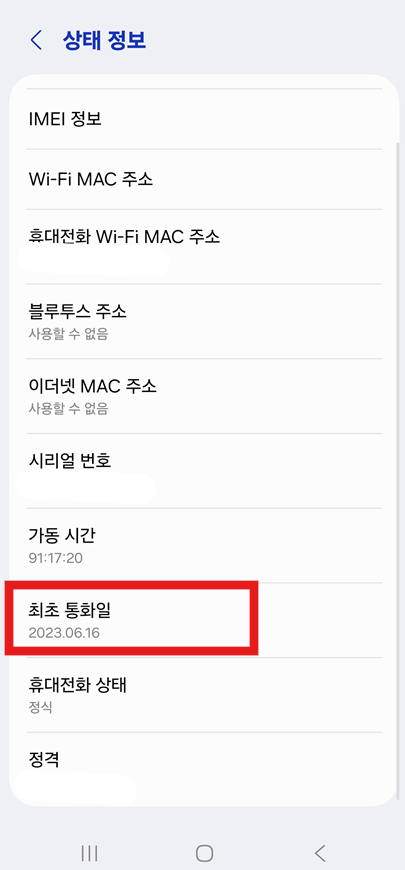
상태 정보 화면을 아래로 스크롤해서 '최초 통화일'을 확인해보세요.
- 상태 정보 화면에서 화면을 아래로 천천히 스크롤해주세요.
- 여러 정보들이 나열되어 있을 텐데, 중간쯤에 '최초 통화일'이라는 항목이 있어요.
- 최초 통화일 옆에 날짜가 표시되어 있을 거예요. 이것이 바로 여러분이 찾던 정보입니다!
- 보통 'YYYY.MM.DD' 형식으로 표시됩니다. 예를 들어 '2023.06.16'과 같은 형태로 나타나요.
🎉 축하드려요! 이제 여러분의 갤럭시를 언제부터 사용하기 시작했는지 대략적으로 알 수 있게 되었어요.
상태 정보에서 확인할 수 있는 다른 유용한 정보들
최초 통화일 외에도 상태 정보 화면에서는 여러 유용한 정보를 확인할 수 있어요. 한번 들어간 김에 다른 정보들도 살펴보세요!
IMEI 정보
휴대폰의 고유 식별번호예요
분실 신고나 중고 거래 시 필요한 정보입니다
Wi-Fi MAC 주소
무선 인터넷 연결 시 사용되는 고유 주소예요
일부 공공 와이파이 등록 시 필요할 수 있어요
시리얼 번호
제조사에서 부여한 고유 번호예요
A/S 접수 시 필요한 경우가 있답니다
가동 시간
마지막으로 재부팅한 이후 얼마나 사용했는지 보여줘요
휴대폰 성능 관리에 참고할 수 있어요
💡 알림: 지금까지 읽어주신 분들을 위해 마지막에 휴대폰 교체 시기를 판단하는 실용적인 가이드를 준비했으니 조금만 더 기다려주세요!
자주 묻는 질문
Q: 최초 통화일이 휴대폰 구매일과 다른 이유는 무엇인가요?
A: 최초 통화일은 실제로 전화 기능을 처음 사용한 날짜예요. 휴대폰을 구매했지만 며칠 후에 개통했거나, 선물로 받았지만 나중에 사용하기 시작한 경우 구매일과 차이가 날 수 있어요.
Q: 중고폰을 샀는데 이전 사용자의 최초 통화일이 나와요.
A: 네, 맞습니다. 최초 통화일은 공장 초기화를 해도 지워지지 않는 정보예요. 중고폰의 경우 이전 사용자가 처음 사용한 날짜가 표시됩니다. 다만 메인보드가 교체된 경우에는 교체 후 첫 통화일이 표시될 수 있어요.
Q: 갤럭시 모델마다 메뉴 위치가 다른가요?
A: 기본적인 경로는 비슷하지만, 안드로이드 버전이나 갤럭시 모델에 따라 메뉴 이름이나 위치가 약간 다를 수 있어요. 하지만 '설정 → 휴대전화 정보 → 상태 정보' 순서는 대부분 동일합니다.
Q: 정확한 개통일을 알고 싶어요.
A: 가장 정확한 개통일 정보는 이동통신사 고객센터에 문의하는 것이에요. 통신사에서 관리하는 공식적인 가입일과 서비스 시작일을 확인할 수 있습니다.
이것만은 기억하세요!
- 최초 통화일 확인은 설정 → 휴대전화 정보 → 상태 정보 순서로 들어가면 돼요.
- 이 정보는 공장 초기화를 해도 사라지지 않지만, 메인보드 교체 시에는 초기화될 수 있어요.
- 중고폰의 경우 이전 사용자의 최초 통화일이 표시될 수 있어요.
- 정확한 개통일이 필요하다면 통신사 고객센터에 문의하는 것이 가장 확실해요.
- IMEI나 시리얼 번호 등 다른 중요한 정보도 함께 확인해 두시면 좋아요.
보너스 정보! 휴대폰 교체 시기 판단 가이드
🎁 여기까지 읽어주셔서 정말 감사해요! 약속드린 대로 휴대폰 사용 기간을 바탕으로 언제 교체하면 좋을지에 대한 가이드를 알려드릴게요.
최신 스마트폰 교체 주기 동향
최근 전 세계 스마트폰 평균 교체 주기는 약 43개월, 즉 3년 7개월로 길어졌어요. 과거 통신사의 2년 약정에 맞춰 교체하던 것과는 다르게, 이제는 스마트폰의 하드웨어 성능이 상향 평준화되어 더 오래 사용할 수 있게 되었기 때문이에요.
사용 기간별 교체 시기 가이드
| 사용 기간 | 권장 사항 | 상태 |
|---|---|---|
| 1년 미만 | 아직 교체할 필요 없어요 | 최신 기능 활용 |
| 1-2년 | 아직 괜찮은 시기예요 | 배터리 상태 체크 |
| 2-3년 | 배터리 교체를 고려해볼 시기예요 | 배터리 교체 권장 |
| 3-4년 | 교체를 고려해볼 시기예요 | 관리로 연장 가능 |
| 4년 이상 | 적절한 관리로 6년까지 사용 가능 | 전문가 관리 필요 |
삼성 갤럭시의 업데이트 지원 기간
삼성은 최근 혁신적인 업데이트 정책을 발표했어요
- 최신 플래그십 모델: 7년간의 OS 및 보안 업데이트
- 중급형 모델: 6년간의 업데이트 지원
이는 과거 5년 지원에서 더욱 확대된 것으로, 하드웨어만 괜찮다면 소프트웨어 지원 면에서는 더 오래 사용할 수 있게 되었어요.
교체 시기를 알려주는 신호들
🔋 배터리 문제
배터리가 하루도 안 가는 경우
(배터리 교체로 해결 가능)⚡ 성능 저하
앱 실행 속도가 현저히 느려진 경우
📷 카메라 화질
카메라 화질이 만족스럽지 않은 경우
💾 저장 공간
저장 공간이 계속 부족한 경우
📱 앱 호환성
최신 앱들이 설치되지 않는 경우
장기 사용을 위한 관리 팁
- 3년마다 배터리 교체: 가장 효과적인 성능 유지 방법이에요
- 정기적인 정리: 불필요한 앱과 사진을 주기적으로 정리하세요
- 최신 업데이트 유지: 보안과 성능을 위해 업데이트를 꾸준히 해주세요
- 케이스와 보호 필름 사용: 물리적 손상을 방지해 더 오래 사용할 수 있어요
🎉 축하합니다!
이제 여러분의 갤럭시가 언제부터 함께했는지 알게 되셨으니, 앞으로도 더 소중히 사용하시길 바라요. 적절한 관리를 통해 경제적이면서도 환경에도 도움이 되는 스마트한 스마트폰 생활을 즐기세요!
이 글이 도움이 되셨다면 주변 분들과도 공유해 주세요! 😊
'휴대폰 사용법' 카테고리의 다른 글
| 핸드폰 녹음방법 - 갤럭시 삼성 안드로이드 기준 (4) | 2025.08.13 |
|---|---|
| 모바일에서 현재 날씨 및 예보 위젯 설정하는 방법 (8) | 2025.08.13 |
| 휴대폰 녹음 위젯, 바탕화면에 만드는 쉬운 방법 (5) | 2025.08.12 |
| 모바일 크롬 첫화면 바로가기 추가하는 방법 – 자주 가는 사이트 한 번에 접속하기 (7) | 2025.08.12 |
| 갤럭시 모바일 국민은행 앱 다운로드 및 사용방법 소개 (12) | 2025.08.12 |
| 휴대폰 추천앱 아이콘 삭제하는 방법 - 갤럭시 최근앱 표시 비활성화 (10) | 2025.08.11 |
| 갤럭시 지문삭제 방법 - 등록된 지문 제거하기 (3) | 2025.08.11 |
| 갤럭시 잠금화면 음성녹음 위젯 설정 방법 (5) | 2025.08.11 |


댓글